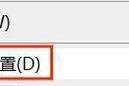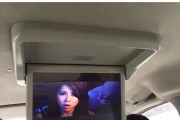在日常使用电脑的过程中,显示器出现跳动问题不仅影响视觉体验,还可能对眼睛造成伤害。尤其是对于游戏玩家而言,这种问题会直接影响到游戏的流畅度与竞技状态。本文将系统地讲解CF电脑显示器跳动问题的解决方案,提供一系列实用的步骤指导,帮助你快速准确地解决问题。
一、了解显示器跳动问题的常见原因
在开始具体的解决步骤之前,我们需要首先了解造成CF电脑显示器跳动的几个常见原因:
1.信号线连接问题:连接线松动或损坏可能导致信号传输不稳定。
2.显示器设置不当:如刷新率设置不正确可能会引发画面跳动。
3.显卡驱动问题:过时或损坏的显卡驱动同样会导致显示器显示异常。
4.显示器硬件故障:包括显示器内部电路问题,或屏幕本身存在缺陷。

二、检查及调整显示器连接
1.检查连接线
步骤:首先观察显示器与电脑主机之间的连接线,确保连接线的接口牢固,没有松动或者弯曲过度的情况。
注意:如果发现连接线有明显的损伤,建议更换一条新的线缆。
2.检查接口与端口
步骤:检查连接所用的VGA、DVI、HDMI或DisplayPort等接口是否有损坏。尝试更换其他端口看是否改善跳动情况。
注意:在切换接口时,请确保所用端口与连接线匹配,并且电脑端与显示器端都已正确且牢固连接。
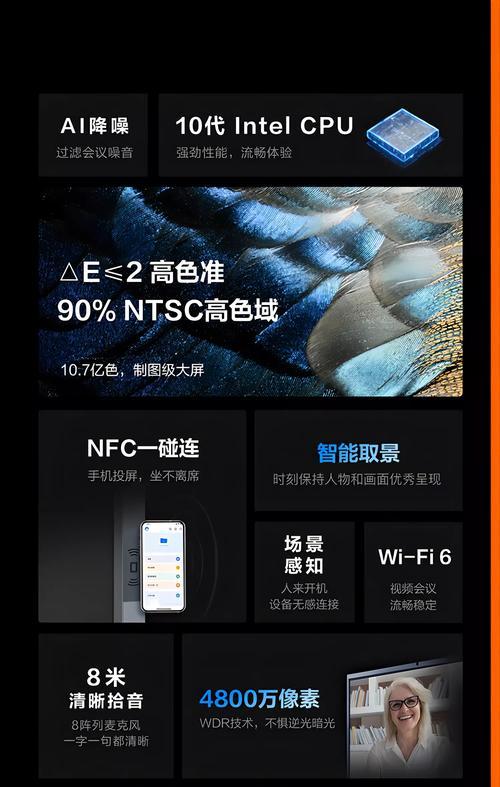
三、调整显示器设置
1.更改刷新率设置
步骤:在桌面上点击右键,选择“显示设置”,在屏幕刷新率中尝试调整到推荐的60Hz或更高(视显示器支持而定)。
注意:不建议低于显示器的最低刷新率设置。
2.调整分辨率
步骤:同样在“显示设置”中,选择适当的分辨率,常使用推荐分辨率可以获得更佳显示效果。
注意:过高或过低的分辨率都可能使画面不适配,导致跳动。
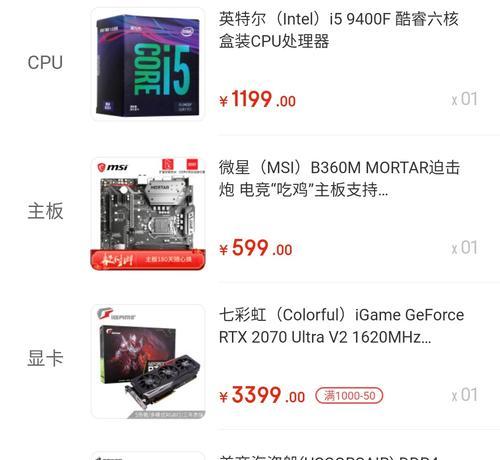
四、更新或回滚显卡驱动
1.更新显卡驱动
步骤:访问显卡厂商官网,下载并安装最新驱动程序。或者通过设备管理器升级驱动。
注意:在更新驱动之前,建议备份当前系统状态,以防更新后出现问题能够快速恢复。
2.回滚显卡驱动
步骤:如果更新驱动后显示器跳动问题更严重,可以尝试回滚到之前的版本。在设备管理器中找到显卡驱动项,选择回滚旧版本。
注意:回滚之前,请确认备份了系统,以免丢失重要数据。
五、诊断硬件故障
1.内部硬件检查
步骤:打开显示器的外壳,检查内部电路板有无烧毁痕迹或明显损伤。
注意:非专业人士不建议自行打开显示器进行检查和维修,有可能会损坏显示器甚至造成安全风险。
2.联系专业维修人员
步骤:若以上步骤无法解决问题,或你在检查中发现显示器存在明显的硬件故障,请联系专业维修人员进行诊断。
注意:在选择维修服务时,请确保对方是经过认证的专业人员或官方授权的服务中心。
六、扩展阅读:显示器使用与保养的常识
为了预防显示器跳动等显示问题的发生,除了掌握解决问题的方法外,日常的使用与保养也极为关键。以下是一些显示器使用和保养的常识:
避免长时间使用高亮度:长期过高的亮度会使显示器的背光灯管加速老化。
定期清洁显示器:使用软布和专用清洁剂,轻轻擦拭显示器表面,避免灰尘积累。
避免直接日光照射:长时间的直接日光照射,会对显示器屏幕造成损伤,影响色彩和对比度。
结语
显示器作为电脑最重要的输出设备之一,对于我们的日常使用体验至关重要。当遇到显示跳动这类问题时,我们完全有可能通过以上提供的步骤,一步步地进行诊断和修复。在掌握了解决方案之后,我们还应该注意显示器的日常使用和保养,以延长其使用寿命并保持最佳的显示效果。通过以上指导,我们都将成为显示器的“好伙伴”,让我们的数字生活更加顺畅。
标签: #电脑显示器